Wie setze ich eine SIM- oder Speicherkarte in mein Galaxy A3/A5 (2017) ein?
Hier zeigen wir dir, wie du deine SIM- und Speicherkarte richtig in dein Galaxy A3 bzw. A5 (2017) einsetzt.
SIM- und SD-Karte richtig einsetzen
Wichtig: Beim Galaxy A5 (2017) gibt es separate Steckplätze für die SIM- und SD-Karte. Beim Galaxy A3 (2017) gibt es nur einen Steckplatz für SIM- und SD-Karte.
Steckplatz beim Galaxy A3 (2017)
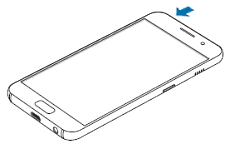
Steckplätze beim Galaxy A5 (2017)
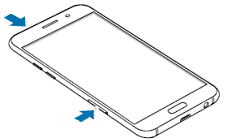

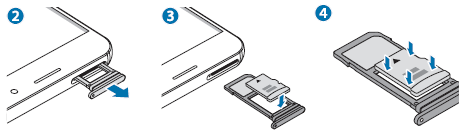

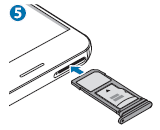
Galaxy A5 (2017) SIM-Karte einsetzen
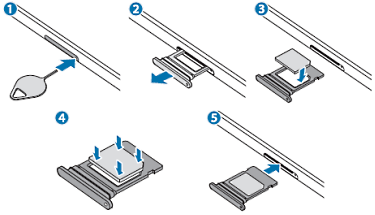
Galaxy A5 (2017) Speicherkarte einsetzen
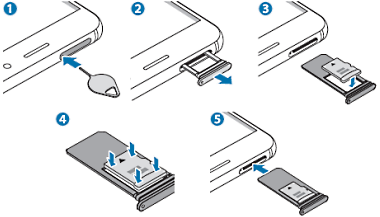
Speicherkarte formatieren
Bitte formatiere die Speicherkarte nur in deinem Galaxy A3/A5 (2017).
Wenn du die Speicherkarte auf dem Computer formatierst, ist sie möglicherweise anschließend mit dem Smartphone nicht mehr kompatibel.
Tipp: Erstelle vorher eine Sicherungskopie aller wichtigen Daten, die auf der Speicherkarte hinterlegt sind.
Öffne folgendes Menü, um die Karte zu formatieren:
Menü > Einstellungen > Gerätewartung > Speicher > Speichereinstellungen > SD-Karte > Formatieren > FORMATIEREN
Speicherkarte entfernen
Bevor du die Speicherkarte entnimmst, deaktiviere diese bitte im Smartphone. Dadurch kannst du die Karte “sicher entfernen“ und damit Datenverlust vermeiden. Dies kannst du im folgenden Menü durchführen:
Menü > Einstellungen > Gerätewartung > Speicher > Speichereinstellungen > SD-Karte > Deaktivieren
Anschließend kannst du die Speicherkarte entnehmen.
Solltest du weitere Unterstützung wünschen oder Fragen haben, sind wir gern für dich da. Alle Kontaktwege findest du unter Kontakt zum Service.
Danke für deine Rückmeldung!
Bitte beantworte alle Fragen.